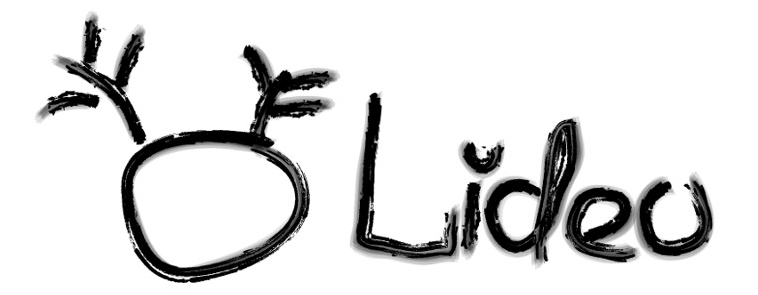Создание трансляции с компьютера
Сначала заходим на сайт https://lideo.tv и проходим авторизацию, т. е. вводим свой логин и пароль. Если у вас еще нет учетной записи на сайте https://lideo.tv, то необходимо пройти регистрацию.
Далее нажимаем на название вашего логина в правом верхнем углу интерфейса и переходим в пункт «Моя страница», где можно добавлять и редактировать ваши видеопотоки.
Выбираем блок «PC» и нажимаем на кнопку «Добавить поток».
В открывшемся окне выбираем категорию и источник сигнала, а потом заполняем поля с заголовком и описанием видеопотока, и нажимаем кнопку «Создать».
Появится окно с Flash-проигрывателем и миниатюрными окнами созданных вами видеопотоков.
Выбираем окно только что созданного потока и нажимаем на пиктограмму настроек в виде гаечного ключа.
Появится всплывающее сообщение с параметрами для трансляции: «Строка подключения» и «Поток».
Далее необходимо установить бесплатную программу Xsplit Broadcaster, предназначенную для трансляции в интернет различного контента с вашего компьютера, в том числе, изображений, видеофайлов, данных с веб-камеры, карты видеозахвата, ваших действий на рабочем столе, захвата игр и т. п.
Для этого заходим на страницу https://www.xsplit.com/download скачиваем и устанавливаем программу Xsplit Broadcaster на ваш компьютер.
После успешной установки и запуска программы Xsplit Broadcaster появится диалоговое окно, в котором необходимо авторизоваться или зарегистрироваться, если у вас еще нет аккаунта в данной программе.
Далее снова заходим на вашу страницу на сайте https://lideo.tv, нажимаем на пиктограмму настроек видеопотока с компьютера, выделяем и копируем в буфер обмена строку данных из пункта: «Строка подключения».
Заходим в запущенную программу Xsplit Broadcaster, выбираем пункт меню: Трансляция –>Добавить канал –> Custom RTMP. Вставляем скопированную строку подключения в поле RTMP URL.
Снова заходим на сайт https://lideo.tv, выделяем и копируем строку данных из пункта «Поток». Переходим в программу Xsplit Broadcaster и вставляем скопированные данные в поле: «Stream Name».
В верхнем поле «Name» вводим произвольное имя потока, например, «Lideo» или любое другое, которое будет более уместным для краткого описания вашего потока, и нажимаем кнопку «ОК».
Далее в нижнем левом углу программы Xsplit Broadcaster нажимаем на пункт меню «Добавить» и выбираем источник данных, который вы хотите транслировать в интернет.
Например, выбираем пункт «Скриншот» и выделяем на рабочем столе компьютера область экрана, которую необходимо транслировать в интернет.
Затем переходим в верхнее меню, выбираем пункт «Трансляция» и нажимаем на название созданного потока, на левую его часть с изображением изогнутой стрелки.
Переходим снова на сайт https://lideo.tv и нажимаем на строку «Посмотреть поток» либо на название вашего логина слева от окна мультимедиа проигрывателя.
Начинается трансляция в режиме реального времени всего происходящего в выделенной области вашего рабочего стола на сайт https://lideo.tv.